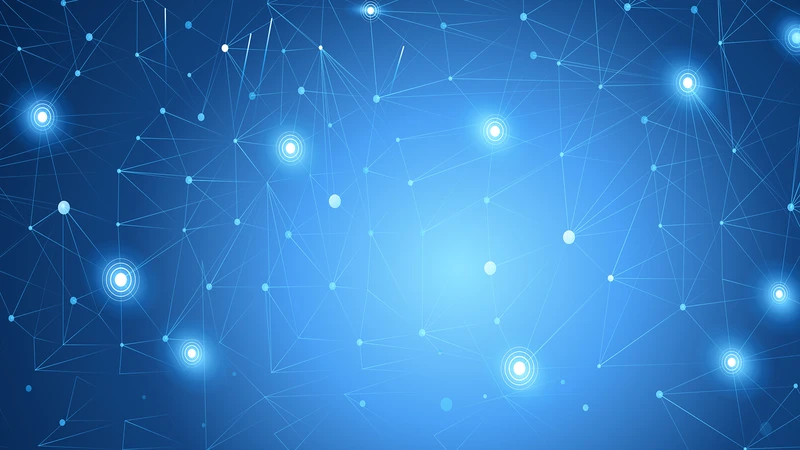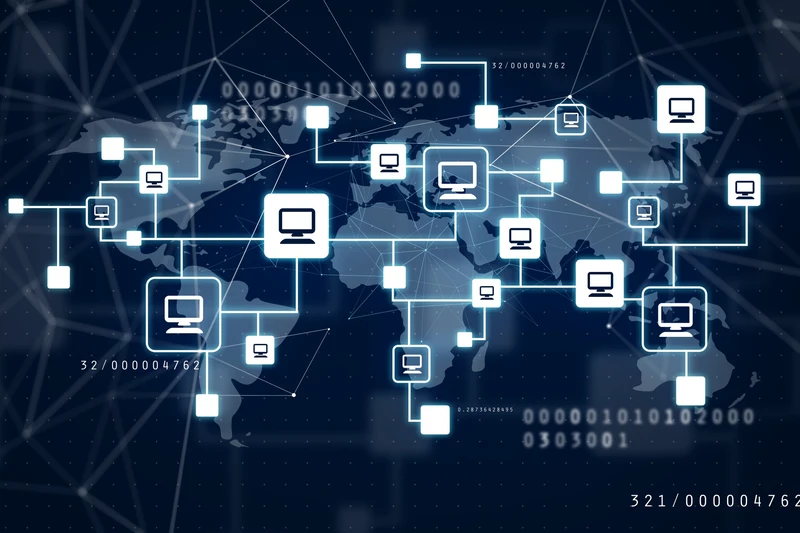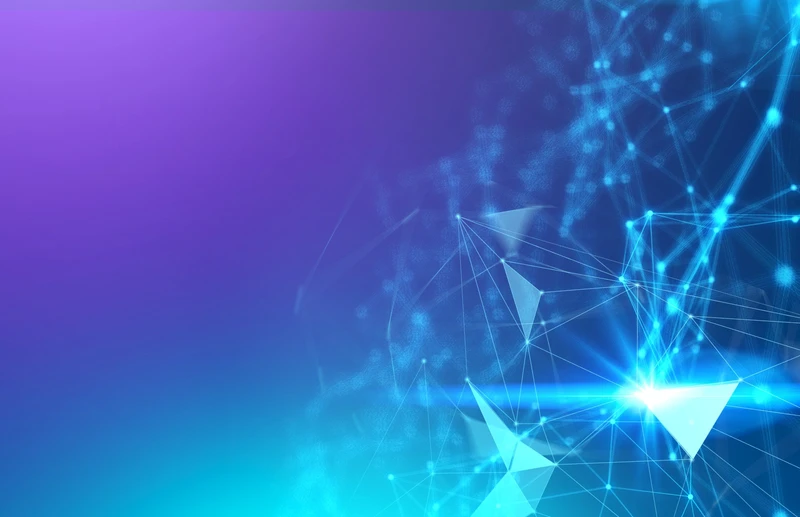在这个网络时代,我们每天都离不开电脑和网络。而对于使用Mac电脑的小伙伴们来说,有时候需要通过代理IP来访问某些网站或进行特定的网络操作。但是,很多新手朋友对如何设置代理IP感到一头雾水。别担心,今天我们就来聊聊“Mac电脑如何使用代理IP”,带你轻松解锁网络新世界!
一、开篇:为什么需要使用代理IP?
想象一下,你身处一座巨大的迷宫,想要找到通往外界的出口,但前方却布满了重重障碍。这时候,如果有人能给你指引一条安全的通道,是不是就能轻松走出迷宫了呢?代理IP就像是这条通道,它能帮助你绕过网络中的障碍,安全地访问你想要访问的网站。
使用代理IP的好处多多,比如可以隐藏你的真实IP地址,保护你的隐私;可以突破地域限制,访问国外网站;还可以提高网络访问速度,优化网络体验。那么,如何在Mac电脑上设置代理IP呢?接下来,我们就来详细讲解一下。
二、正文:Mac电脑设置代理IP的详细步骤
案例一:设置HTTP代理
- 打开“系统偏好设置”:
首先,点击屏幕左上角的苹果图标,选择“系统偏好设置”。在弹出的窗口中,找到并点击“网络”图标。
- 选择网络连接:
在左侧的列表中,选择你当前正在使用的网络连接,比如Wi-Fi或以太网。
- 进入高级设置:
在右下角,点击“高级…”按钮进入高级设置。在弹出的窗口中,点击上方的“代理”选项卡。
- 设置代理:

在代理选项卡中,你会看到多种代理协议选项,包括HTTP、HTTPS、SOCKS等。根据你的需求,勾选要使用的代理协议。然后,在右侧输入框中,输入代理服务器的地址和端口号。如果代理服务器需要身份验证,勾选“代理服务器要求密码”,并输入用户名和密码。
- 保存设置:
完成后,点击“好”返回主界面,然后点击“应用”以保存更改。此时,你的Mac电脑就会开始通过你设置的代理IP进行网络连接了。
案例二:设置自动代理配置(PAC)
除了手动设置代理IP外,Mac电脑还支持使用自动代理配置(PAC)文件。PAC文件是一个包含代理规则的文本文件,它可以根据访问的网址自动选择是否使用代理。
- 打开“系统偏好设置”:
同样,点击屏幕左上角的苹果图标,选择“系统偏好设置”,然后点击“网络”图标。
- 选择网络连接并进入高级设置:
在左侧的列表中,选择你当前正在使用的网络连接,然后点击右下角的“高级…”按钮进入高级设置。
- 设置自动代理配置:
在高级设置窗口中,选择“代理”选项卡。然后,在“自动代理配置”选项中,勾选“自动代理配置”,并输入PAC文件的URL地址。
- 保存设置:
完成后,点击“好”返回主界面,然后点击“应用”以保存更改。此时,你的Mac电脑就会根据PAC文件中的规则自动选择是否使用代理了。
三、金句:代理IP,网络世界的“隐形斗篷”
代理IP就像是网络世界中的一件“隐形斗篷”,它能够隐藏你的真实身份和位置,让你在网络中自由穿梭而不被察觉。通过合理设置和使用代理IP,我们可以更好地保护自己的隐私和安全,享受更加便捷和丰富的网络体验。
四、常见问题及解决方案
在设置代理IP的过程中,我们可能会遇到一些常见问题。比如“Mac代理服务器拒绝连接”,这通常意味着你的设备尝试通过代理服务器连接互联网时遇到了问题。以下是几个可能的解决方案:
检查代理IP和端口是否输入正确:确保你输入的代理IP地址和端口号是正确的,并且代理服务器是可用的。
降低访问频率:如果在短时间内频繁尝试连接代理服务器,可能会导致服务器认为你是恶意行为而拒绝你的请求。因此,可以降低访问频率,给服务器一些处理请求的时间。
检查网络环境:确保你的Mac电脑已连接到稳定的网络,并且没有其他网络问题(如DNS解析错误)。可以尝试重启路由器或调整网络设置以改善连接质量。
联系服务提供商:如果以上方法都无法解决问题,并且你确定自己的设置是正确的,那么可能是代理服务器本身出现了问题。此时,可以联系服务提供商寻求帮助。
五、结语:解锁网络新世界,从设置代理IP开始
通过今天的分享,相信你已经掌握了如何在Mac电脑上设置代理IP的方法。无论是手动设置还是使用自动代理配置(PAC)文件,都能让你轻松解锁网络新世界的大门。记住,代理IP不仅是网络中的一把“钥匙”,更是保护我们隐私和安全的重要工具。
最后,我想说的是,网络世界虽然精彩纷呈,但也充满了未知和风险。因此,在使用代理IP的过程中,我们始终保持谨慎和警惕,确保自己的网络安全和隐私不受侵害。同时,也希望大家能够积极分享和讨论今天的内容,让更多的人了解和使用代理IP这个强大的网络工具。让我们一起探索更加广阔和美好的网络世界吧!